- DLLファイルは、システム機能の命令を含み、他のプログラムから呼び出すことができるため、オペレーティングシステムの非常に重要な部分です。
- これらは、アプリケーションがすでにコンピュータにあるコードを利用して、メモリ使用量とディスク容量を削減する方法を提供します。
- DLLファイルを削除したり、破損したりすると、OSの正常な動作に大きな問題が発生します。

バツダウンロードファイルをクリックしてインストールします
- RestoroPC修復ツールをダウンロード 特許技術が付属しています (利用可能な特許 ここ).
- クリック スキャン開始 PCの問題を引き起こしている可能性のあるDLLファイルを見つけるため。
- クリック 全て直す 壊れたDLLを動作中のバージョンに置き換える
- Restoroはによってダウンロードされました 0 今月の読者。
PCのBugsplat.dllエラーにより、速度が低下し、正しく実行されなくなる可能性があります。 Bugsplat.dllエラーの最も明白な兆候は、 Bugsplat.dllがコンピュータにありません エラーメッセージ。
DLLを使用すると、ファイルを1回ロードしてから何度も使用できるため、メモリが節約され、コンピューターを効率的に実行できるため、非常に便利です。 あなたはできる 不足しているDLLファイルを復元する エキスパートガイドに従って、PCから。
Bugsplat.dllは、コンピュータプログラムがスムーズに実行されるようにするための重要なDLLファイルの一部です。 これは重要なファイルですが、バージョンが間違っている場合やシステムにない場合は、エラーが発生する可能性があります。
Bugsplat.dllエラーが発生するのはなぜですか?
Bugsplat.dllは、プログラムの実行方法の説明を含む関数とデータを含むダイナミックリンクライブラリファイルです。
エラーが発生する理由には、次のようなものがあります。
- 破損したファイル –コンピューターで断続的なクラッシュが発生している場合は、ファイルが破損していることが原因である可能性があります。 次のようなBugsplat.dllに関連するさまざまなエラーが表示されるようになります BUGSPLAT.DLLが見つかりませんでした また BUGSPLAT.DLLの起動に問題がありました.
- ウイルス攻撃 –コンピュータがウイルスに感染して、プログラムがクラッシュする可能性もあります。 このエラーを解決するには、アプリケーションのインストールファイルを調べて、破損していないことを確認する必要があります。
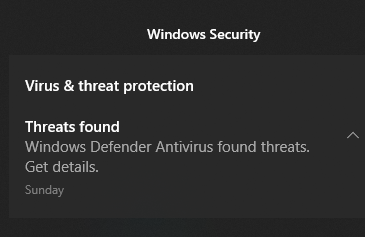
- レジストリエラー –レジストリは、システムのすべての設定と情報を格納するデータベースです。 設定を変更すると、その変更はレジストリに保存されます。 レジストリにエラーがあると、コンピュータに問題が発生する可能性があります。
Bugsplat.dllエラーを修正するにはどうすればよいですか?
1. ウイルススキャンを実行する
- を押します ウィンドウズ キー、検索 Windowsセキュリティ をクリックします 開ける。

- 選択する ウイルスと脅威からの保護。
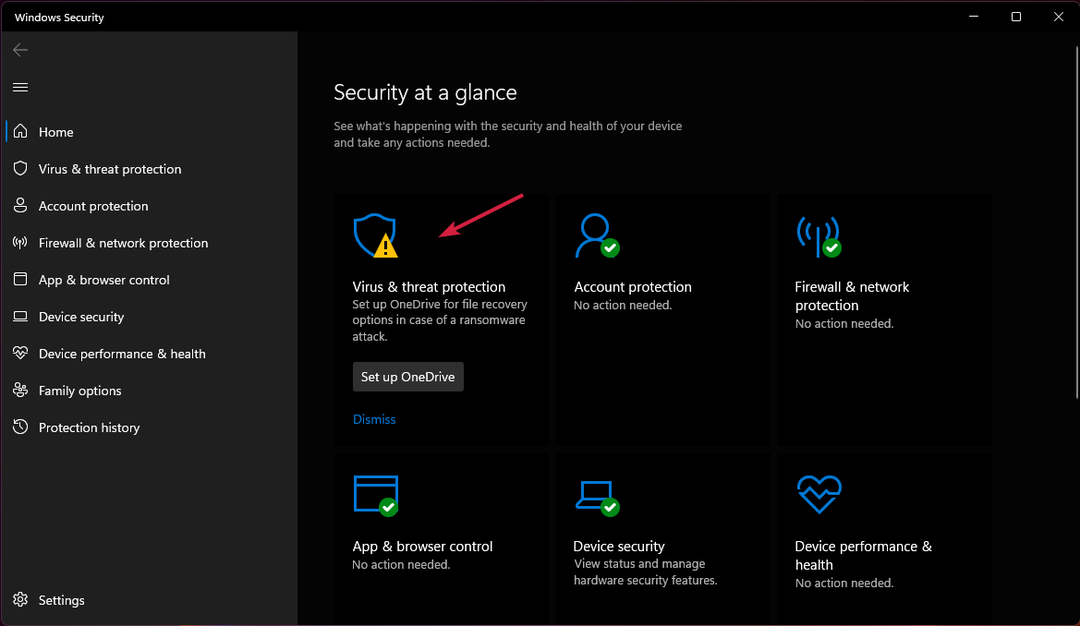
- 次に、を押します クイックスキャン 下 現在の脅威。

- プロセスが終了するのを待って、システムを再起動します。
サードパーティのアンチウイルスを使用したい場合は、スキャンプロセスが非常に似ていることをおそらくご存知でしょう。 のような現代のツール ESET NOD32 実際には、追加のメリットがもたらされる可能性があります。
フルPCスキャンに加えて、UEFI用のスキャナー、レジストリ、システムメモリなど、より詳細なオプションを利用できます。 これらは、より正確な検出とより迅速な脅威の除去に貢献できます。
- Windows + Shift+SをWindows11で動作させる7つの方法
- PVP.netパッチャーカーネルが動作を停止しました[3つのテスト済みソリューション]
- デバッガーの3つの修正がシステムで実行されていることが判明しました
- NVIDIAインストーラーは続行できませんか? それを修正する4つの簡単な方法
- Windows11で欠落しているNVIDIAコントロールパネルを修正するための5つのヒント
2. SFCおよびCHKDSKコマンドを実行する
- ヒット ウィンドウズ キー、タイプ cmd 検索バーで、を選択します 管理者として実行。

- 次のコマンドを入力して、を押します 入る:
DISM.exe / Online / Cleanup-image / Scanhealth
- プロセスが終了するのを待ってから、次のコマンドを入力します。
sfc / scannow
- PCを再起動して、問題が解決するかどうかを確認します。
3. システムの復元を実行する
- ヒット ウィンドウズ + R キーを同時に起動して 走る 指図。
- タイプ rstrui [実行]ダイアログボックスで、 入る.
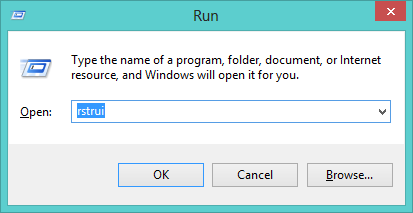
- クリック 次 いつ システムの復元 ウィンドウが起動します。

- Windows11を復元する日付を選択します。 (bugsplat.dllエラーが存在しなかった時間を選択する必要があります)。

- クリック 次 それから 終了 復元ポイント。
予防措置として、次のことをお勧めします DLLソフトウェアツールをインストールする これにより、コンピュータにエラーがないか自動的にチェックされ、事前に修復されます。
この点で間違いなく際立っている総合的なユーティリティはRestoroです。 このアプリケーションは、最新のWindowsシステムファイルデータベースを使用して、DLLが欠落しているか破損していないかを確認し、利用可能な最良のバージョンに置き換えます。
⇒ Restoroを入手
このエラーを回避でき、コンピュータのパフォーマンスが最適なレベルに戻ったことを願っています。
以下のコメントセクションで、あなたが試した可能性のある他の解決策を教えてください。
 まだ問題がありますか?このツールでそれらを修正します:
まだ問題がありますか?このツールでそれらを修正します:
- このPC修復ツールをダウンロードする TrustPilot.comで素晴らしいと評価されました (ダウンロードはこのページから始まります)。
- クリック スキャン開始 PCの問題を引き起こしている可能性のあるWindowsの問題を見つけるため。
- クリック 全て直す 特許技術の問題を修正する (読者限定割引)。
Restoroはによってダウンロードされました 0 今月の読者。


